最近一位朋友把路由器的名字和密码都重置了,可是重置后却无法连接wifi,那么遇到这个问题该怎么办呢?
问题分析:首先我们要思考的是路由器名称和密码变了,我们在手机或者电脑连接wifi时要用新的密码,你电脑上保存的可能是旧密码,所以连接不上,还有一种可能是你把宽带密码也修改了,这样同样无法上网,关于手机和电脑修改wifi密码的方法可以参考本文中的结尾处,还有就是如果你的路由器恢复出厂设置了,此时的wifi名称就变了。
这里我们先为大家介绍如何路由器上修改宽带密码、路由器名称、wifi密码,以免你在设置时出现错误
打开路由器的登陆页面会需要输入密码,智能路由器只需输入管理员密码即可登陆。
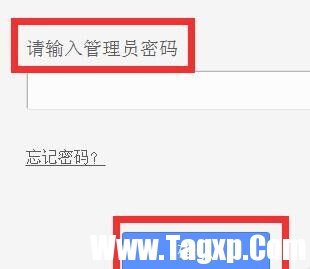
进入了路由器页面后,选择【设置向导】,进行下一步。
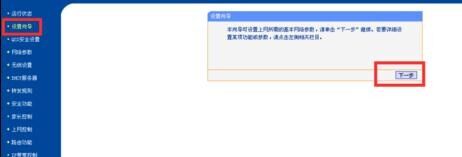
【设置向导】的上网方式,选择第二个PPPoE(ADSL虚拟拨号),再进行下一步。
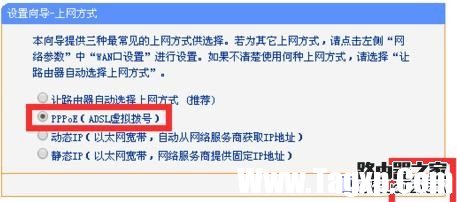
【设置向导】的PPPoE,输入上网的账号和上网的密码,就是网络商给你的宽带上网账号,如果密码忘记了,可以拨打客服的号码,重新设置一个密码,然后进行一步。
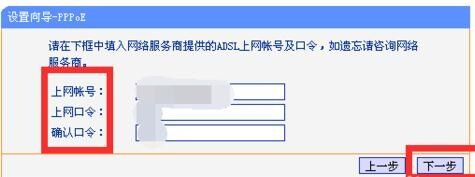
【设置向导】的无线设置,设置wifi的名字和密码,然后进行下一步。
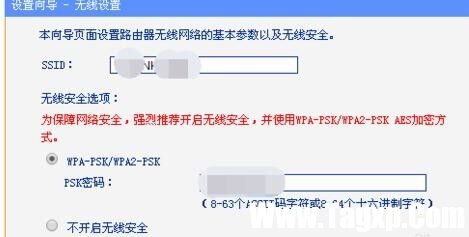
最后就设置完成了,点击完成即可。
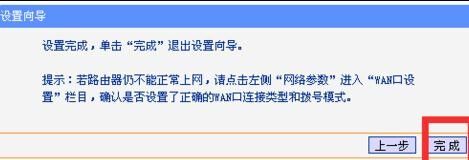
iPhone手机:
在打开来的设置中,我们点击“无线局域网”。
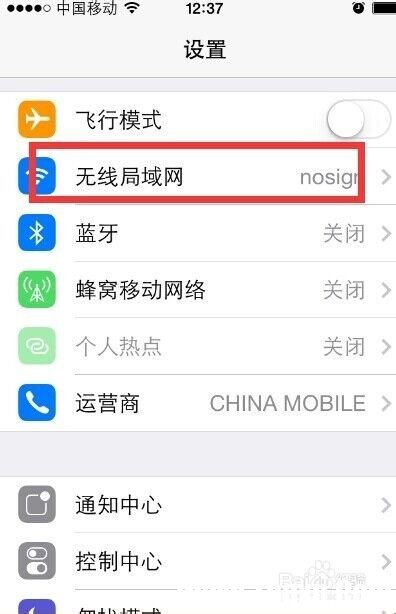
接着,就进入到无线局域网管理窗口。
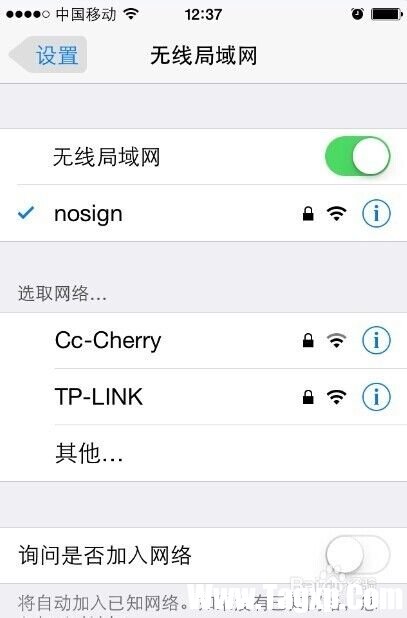
在无线局域网管理窗口中,我们点击要更改密码的wifi,点击它。
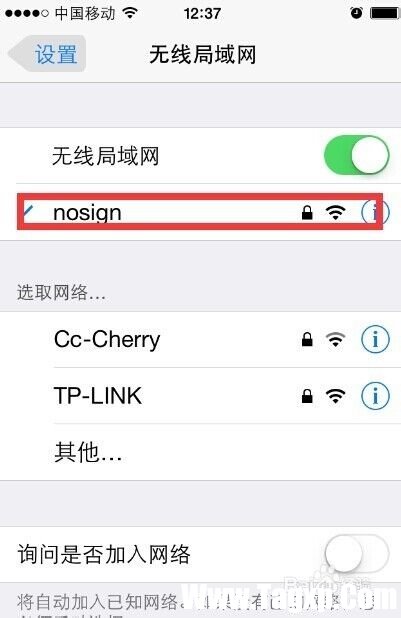
点击后,在新窗口中,我们点击“忽略此网络”。

点击“忽略此网络”后,弹出提示,这里我们选择“忽略”。
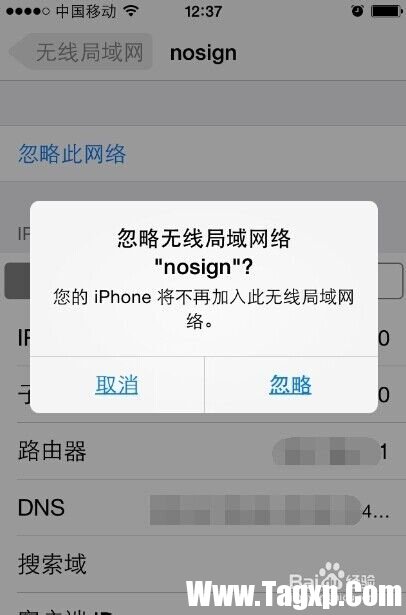
点击忽略后,我们返回wifi管理窗口,找到那个刚刚忽略的wifi帐号,然后点击它。
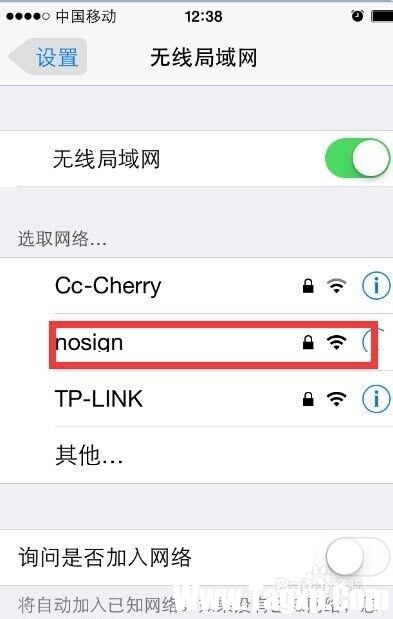
如果是安卓手机的话,我们长按wifi名称,然后选择不保存网络再重新连接
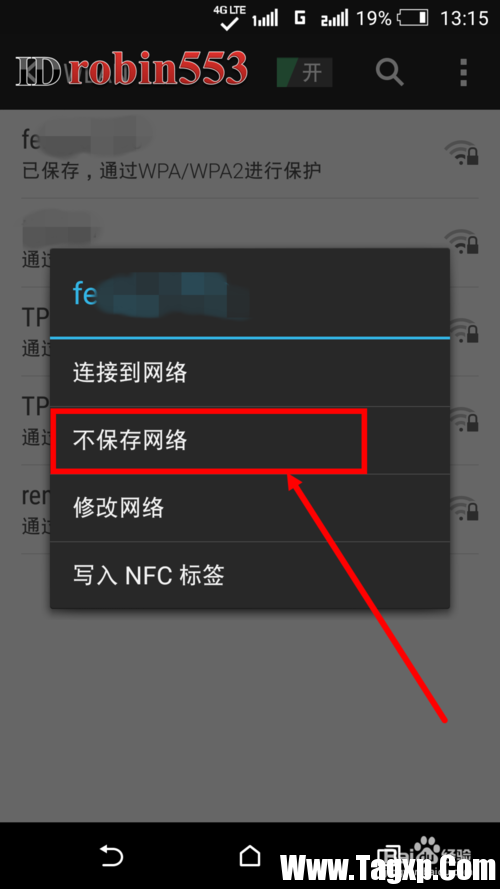
如果是电脑的话参考下面的方法:
左键单击电脑任务栏右下方的无线图标,选中无线网络位置,鼠标右键单击,选择属性。
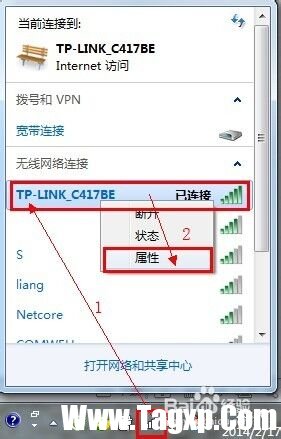
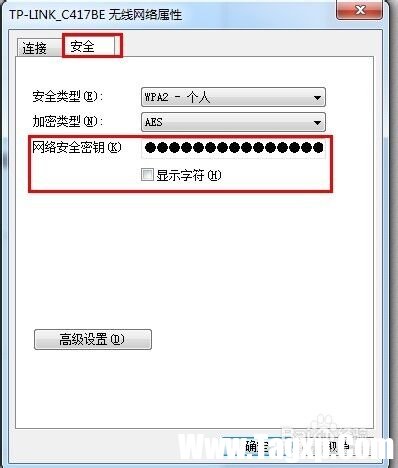
这时候会弹出无线网络属性对话框,选择安全选项,在下面的“网络安全密钥”选项中勾上下面的“显示字符”项。这个时候显示框显示出的字符即是之前设置好的无线wifi密码。通过旧的密码如果能够上wifi,我们就不需要再修改密码了。
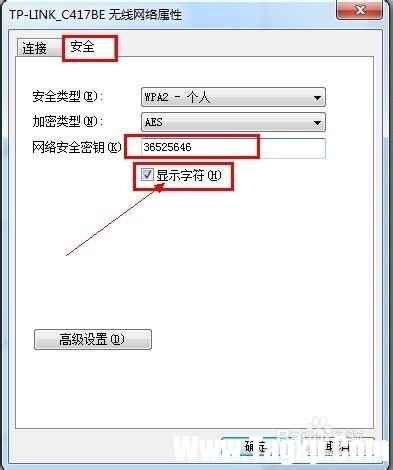
 BIOS设置详解:BIOS可以做什么
BIOS设置详解:BIOS可以做什么 打印机故障排查与解决方案:我的打印机
打印机故障排查与解决方案:我的打印机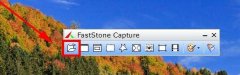 FastStone Capture如何将照片做成底片-将照片
FastStone Capture如何将照片做成底片-将照片 Windows 11 Build 22454 终于刷新了回收站的上
Windows 11 Build 22454 终于刷新了回收站的上 AMD Ryzen Threadripper Pro 5000 系列即将推出
AMD Ryzen Threadripper Pro 5000 系列即将推出
此前有消息称,AMD Ryzen 7 5800X3D 已经开始出货,首批零售版可能......
阅读 曝光不足的灰暗图片怎么使用ps后期挽救
曝光不足的灰暗图片怎么使用ps后期挽救
近日有一些小伙伴咨询小编关于曝光不足的灰暗图片怎么使用......
阅读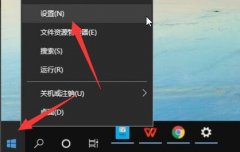 清理c盘没用的文件教程
清理c盘没用的文件教程
一般我们会把自己的系统盘设置为c盘,这时候c盘没用的文件太......
阅读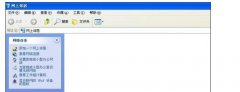 两个电脑怎么连局域网
两个电脑怎么连局域网
很多人都知道局域网,却不知道两个电脑连局域网的方法。学习......
阅读 正荣地产为什么暴跌80%多
正荣地产为什么暴跌80%多
正荣地产为什么暴跌80%多,正荣地产为什么暴跌80%多?今天一觉睡......
阅读 拼多多怎么关闭好友申请
拼多多怎么关闭好友申请 Steam Deck 已经支持 Xbox 云游
Steam Deck 已经支持 Xbox 云游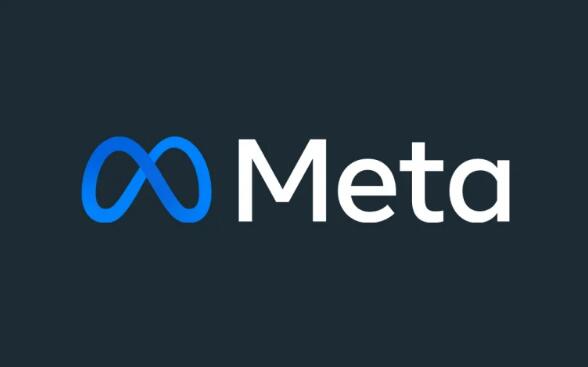 Meta确认今年F8开发者大会
Meta确认今年F8开发者大会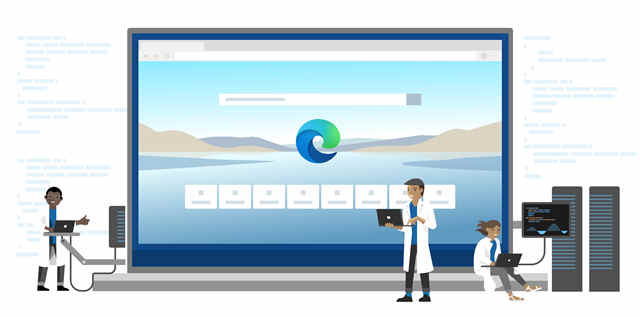 Microsoft Edge每四个星期接
Microsoft Edge每四个星期接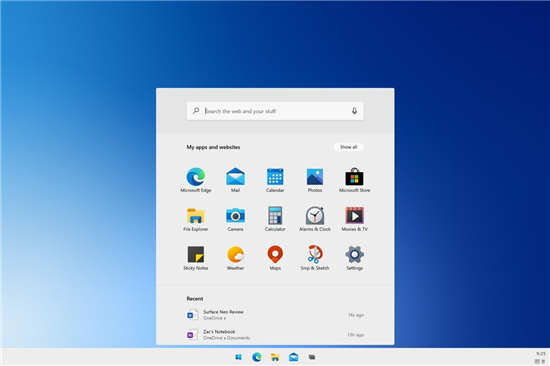 Windows 10X再次延迟,因为双
Windows 10X再次延迟,因为双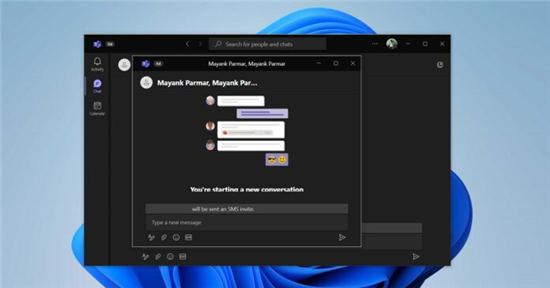 微软团队在Windows10和Wind
微软团队在Windows10和Wind 亲身讲述QQ中奖防骗案例
亲身讲述QQ中奖防骗案例 现状调查笔记本电脑摄像
现状调查笔记本电脑摄像 摩尔庄园潜入城堡任务怎
摩尔庄园潜入城堡任务怎 音乐世界2指令码是什么?
音乐世界2指令码是什么? 公主连结雨神大人怎么打
公主连结雨神大人怎么打 撼讯显卡支持个人送保吗
撼讯显卡支持个人送保吗 盈通显卡保修几年
盈通显卡保修几年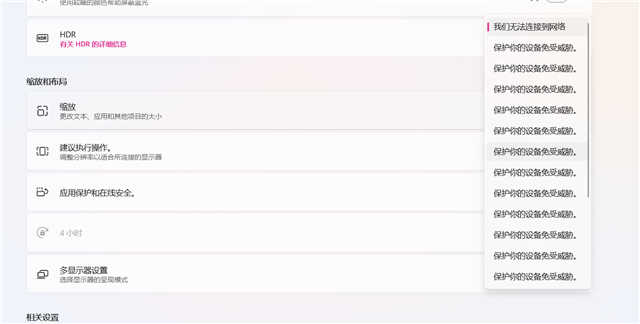 windows11部分字体乱码怎么
windows11部分字体乱码怎么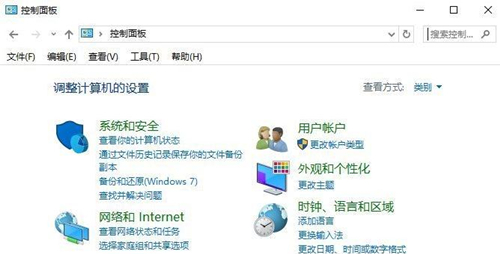 win7旗舰版下如何禁止某个
win7旗舰版下如何禁止某个 Excel设置公式自动重算的方
Excel设置公式自动重算的方 Excel2003制作分类下拉列表
Excel2003制作分类下拉列表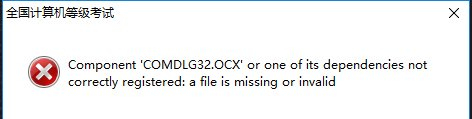 Windows10系统component COMDLG
Windows10系统component COMDLG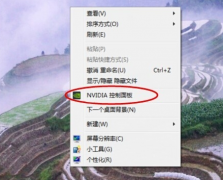 分辨率没有合适的怎么办
分辨率没有合适的怎么办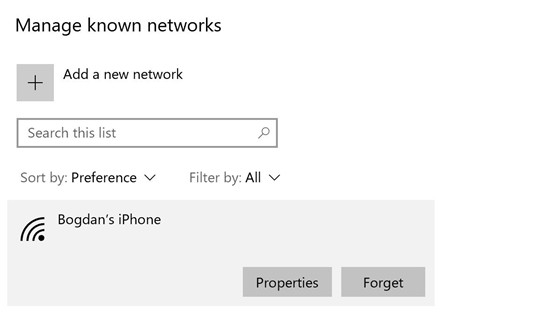 如何在Windows10 2004版本上忘
如何在Windows10 2004版本上忘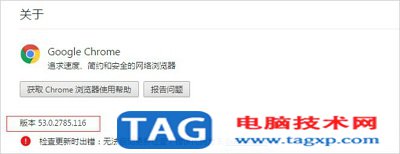 告诉你您的连接不是私密
告诉你您的连接不是私密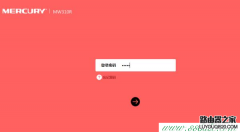
水星MW325R路由器上有无线网络密码和登录密码,不知道你是想要修改MW325R路由器上的无线wifi密码?还是需要修改MW325R路由器的登录密码?下面小编把如何修改水星MW325R路由器的wifi密码,以及修...
次阅读

水星无线路由器在设置完成后,时间长了,用户很可能会忘记水星无线路由器的密码,下面是小编给大家整理的一些有关水星无线路由器的密码忘记了的解决方法,一起来看一下吧。 水星无线...
次阅读

说到路由器,跟上网有关的,就提一下IP地址,每一台上网的设备,包括电脑、手机、ipad这些只要想上网,就需要一个IP地址。所以,每个家庭或者公司去电信、移动或者联通这些服务商办个宽...
次阅读

荣耀路由X1 能自动学习旧路由宽带账号,支持获取旧路由器的宽带帐号和密码,无需手动输入,特别是忘记宽带帐号或密码时,可以让荣耀路由X1 使用旧路由器以前设置过的宽带帐号和密码上网...
次阅读
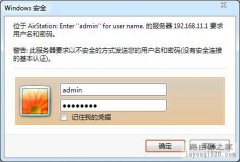
1.进入路由器web管理设置界面:打开浏览器,在地址栏里输入本产品的IP地址(出厂默认为192.168.11.1),然后按回车键。出现要求输入用户名密码的画面时,请按以下输入:用户名admin 密码pass...
次阅读
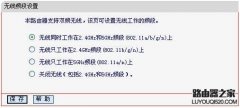
水星MW4530R无线路由器的价格270元左右,在众多相同类型的产品中,不算太贵,也和便宜占不上边,但是这款产品的性能确实还不错,所以也是有许多忠实用户的。最近,有用户咨询水星MW4530R的...
次阅读
网线质量不好会造成什么问题?这个不是线的问题那么是什么问题呢,今天我们就一起来看看关于网线质量不好会造成的原因吧.Q1:网线质量存在问题,可能会产生以下问题:1、网速慢。2、掉线...
次阅读

随着我们的要求越来越高,生活物质也越来越高,现在很多电视机都是智能电视带着无限wifi模块,比如还有平板电脑、笔记本、手机、甚至厨房电器都需要接入到网络。但是由于布线的局限性...
次阅读
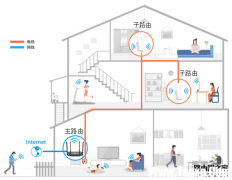
随着无线网络的普及,大家对于无线上网体验的要求越来越高。市面上路由器种类繁多,选择困难。TP-LINK推出全家通R50、R100、R200套装,分别适用于50M、100M、200M带宽接入,无需考虑路由参数、...
次阅读
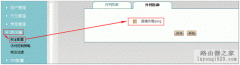
此文档基于HiPER 821 V1.4.0 版本。 用户需求: 用户说在外网可以 ping通自己路由器的WAN口IP地址,为了防止外网的ping攻击让路由器不响应外部ping。 配置步骤: 1. 点击防火墙安全配置外网防御,可...
次阅读

本文主要介绍了华为路由Q1的上网设置、无线网络设置方法。如果这台华为路由Q1是第一次进行设置,或者是恢复出厂设置后设置其连接Internet上网,需要按照下面的步骤来进行设置: 1、连接华...
次阅读
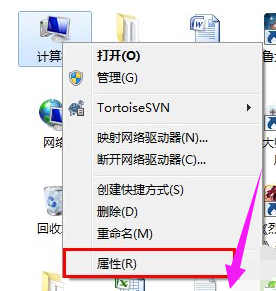
公司局域网工作组设置技巧局域网工作组要如何设置?平时我们在使用电脑进行工作的时候,时常都会使用到电脑来进行文件的传输及工作的配合。所以很多人都会在公司的局域网之中...
次阅读
腾达无线路由器在使用一段时间后,用户可能会忘记web页面的登陆密码,或者在进行一些其它操作的时候,需要把路由器恢复到出厂设置,本文将介绍腾达路由器恢复到出厂设置时的操作方法和注...
次阅读

bull; 如果Windows10热点不起作用,则可能是驱动程序或某些设置引起的。 bull; 当移动热点无法在Windows10上运行时,修复的可能性是多种多样的,因此请耐心地逐一解决。...
次阅读

随着局域网用户数据的增加,当一个路由器的端口不够用时,就需要接入新的扩展网络设置进行级联。那么如何实现两个路由器的连接呢?其实两个路由器实现连接的方法有两种,一种是其于网...
次阅读